在作调查问卷或其他文案的时候,通常需要在Office软件选项前输入一个勾选确认框。那么,怎么实现呢?下面小编就为大家介绍一下,一起来看看吧!
方法/步骤
1、首先我个人比较喜欢通过某些输入法软件实现(PS我个人喜欢搜狗输入法呢)

2、其次,我们还可以通过word办公软件中的插入字符完成(以office2013为例),如图所示,这个就需要我们自己仔细进行寻找了,注意右上角的类型。

3、对于详细的文档编辑,这时候我们可以大发神威了,通过word办公软件中的开发人员工具完成,我个人比较喜欢单击word左上角的“文件”,然后进去新的窗口。
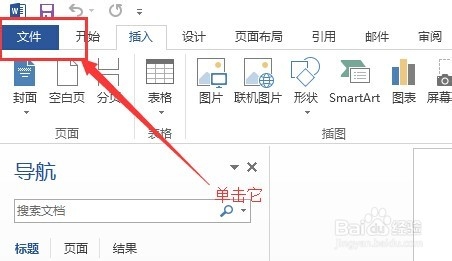
4、这个时候,我们就可以在打开的窗口中看到很多菜单,这次我们选择单击“选项”这个栏目。
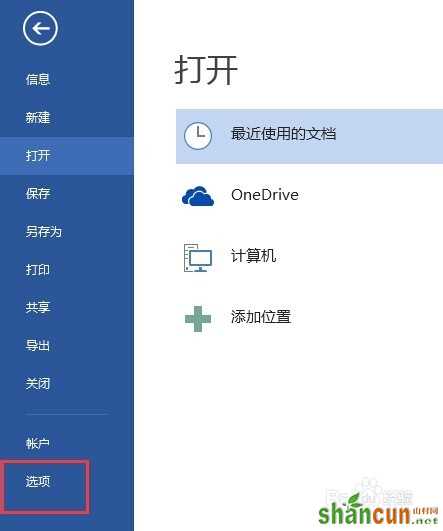
5、接下来,我们就要在出来的对话窗口中,找到自定义功能,并单击打开,进入其中的设置界面啦。
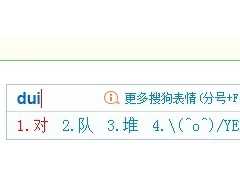
6、进入之后呢,我们在右边的菜单栏仔细寻找,找到开发工具,我个人比较喜欢单击勾选,注意不要选错哦。
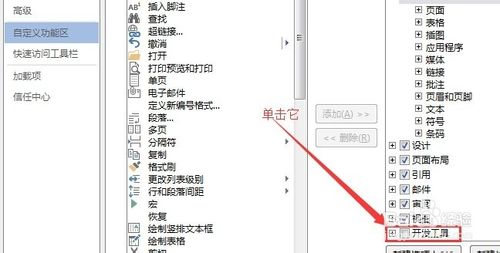
7、确定后,回到word编辑页面,在菜单栏就会发现一个开发工具,选择勾选框。这个时候我们就可以看到,在文档就添加了勾选框,如图。(我个人比较喜欢添加了两个对比,单击勾选框就是勾选)
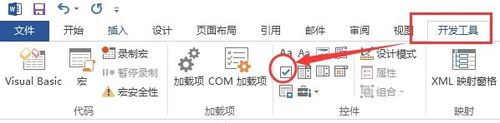
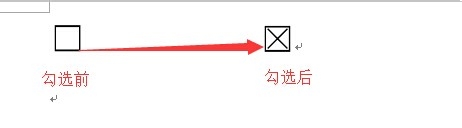
8、现在我们可以更改勾选形式,我个人比较喜欢单击开发工具的属性。在弹出的对话框中,按图进行修改即可,一定要按图示中的步骤来, 一旦错了,还需要重新来。
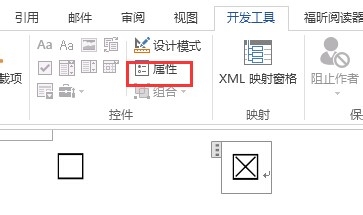
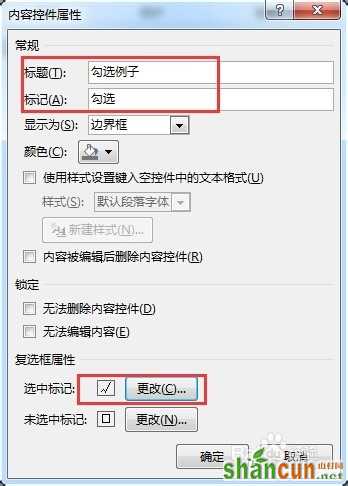
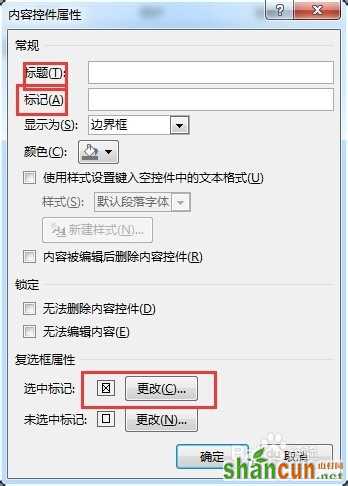
注意事项
如果格式不符合文档要求,可以选中,修改字体进行修改。
以上就是Office软件选项前怎么输入一个勾选确认框方法介绍,希望能对大家有所帮助!















